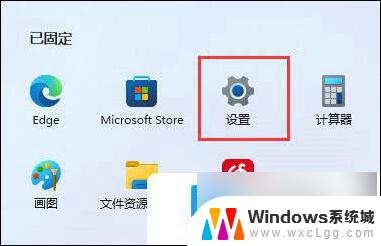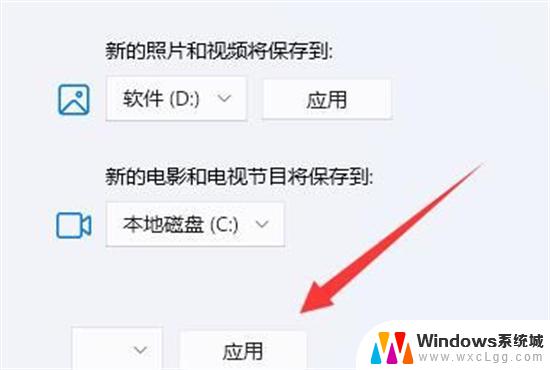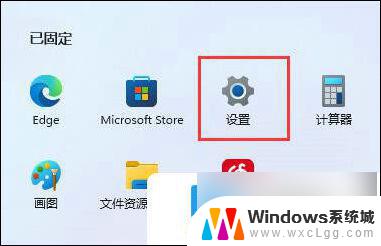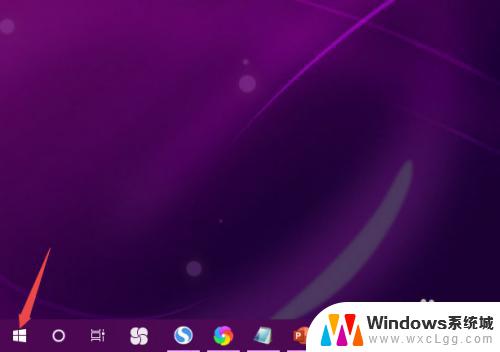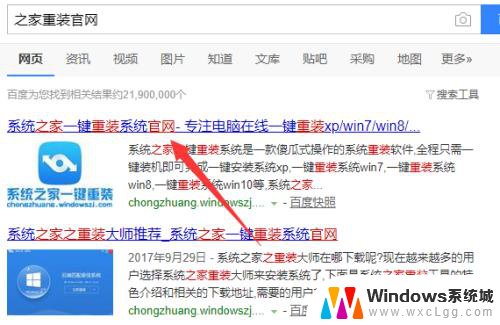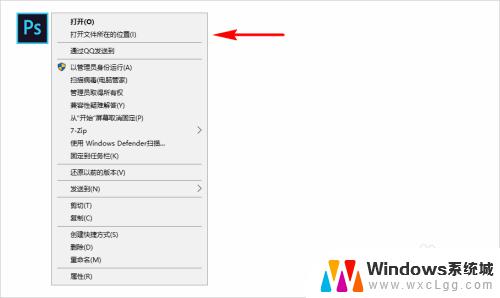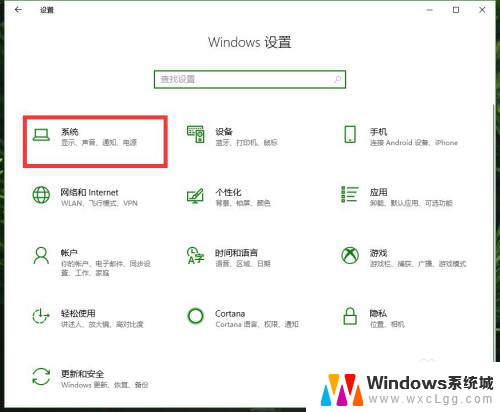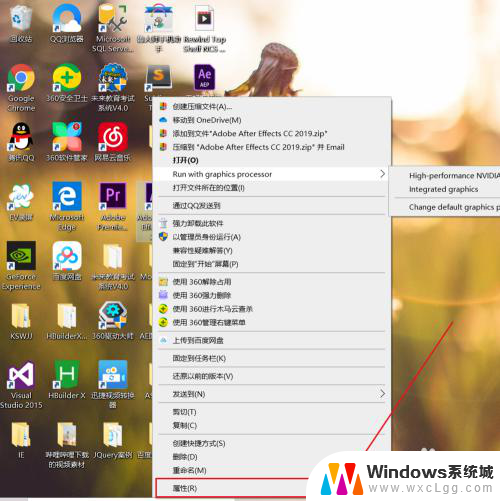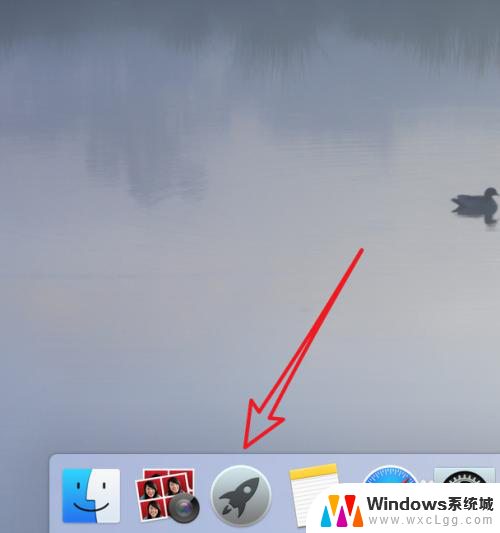更改应用安装位置 win11 Win11更改软件安装位置步骤
更新时间:2024-10-14 10:02:18作者:xtyang
在Win11操作系统中,用户可以通过简单的步骤更改应用程序的安装位置,这项功能使用户能够自定义软件的存储位置,更好地管理电脑的存储空间。在本文中我们将介绍如何在Win11操作系统中更改软件的安装位置,让您轻松掌握这一实用技巧。跟随以下步骤,您将能够方便地将软件安装到您想要的位置,提升电脑使用的便利性。
win11怎么改变软件安装位置:
1、首先打开左下角开始菜单。
2、接着打开其中的“设置”。
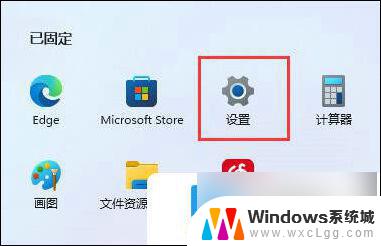
3、然后进入“存储”选项。
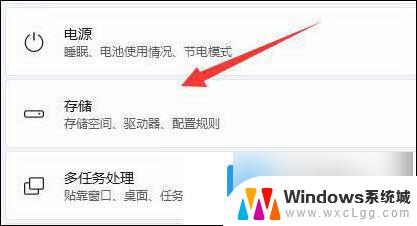
4、随后展开高级存储设置,打开“保存新内容的地方”。
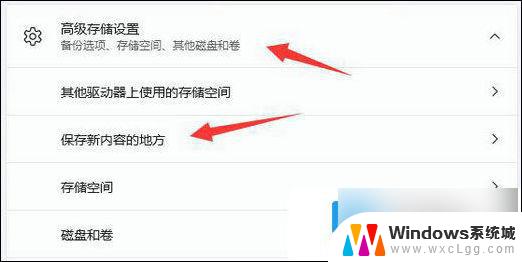
5、在其中修改新内容的保存路径。
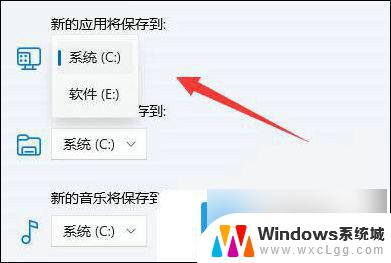
6、修改好之后,打开文件资源管理器,右键下载文件夹选择“属性”。
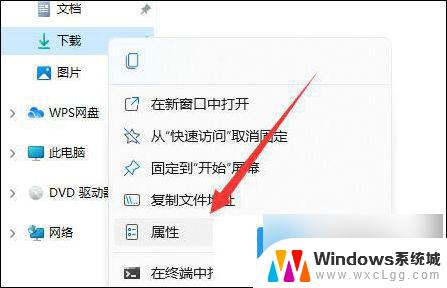
7、最后在“位置”里选择“移动”就能更改默认下载路径了。
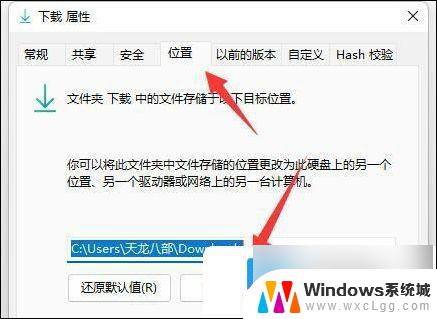
以上就是关于更改应用安装位置 win11的全部内容,有出现相同情况的用户就可以按照小编的方法了来解决了。